本文主要是介绍kubeadm方式部署k8s集群、v1.19.1版本,全程超详细,希望对大家解决编程问题提供一定的参考价值,需要的开发者们随着小编来一起学习吧!
文章目录
- kubeadm方式部署k8s集群
- 安装docker--三台机器都操作
- 获取镜像
- 改tag
- 完整安装过程
- **使用kubeadm部署Kubernetes:**
- **配置启动kubelet(所有节点)**
- **配置master节点**
- **配置使用网络插件**
- 启动:
- 所有node节点操作
- 在master操作:
- 总结第二种方法
- 会遇到的问题总结
- 重新生成token
kubeadm方式部署k8s集群
官方文档:
<https://kubernetes.io/docs/setup/production-environment/tools/kubeadm/install-kubeadm/>
切记要关闭防火墙和selinux,cpu核心数至少为2
kubeadm部署k8s高可用集群的官方文档:
<https://kubernetes.io/docs/setup/production-environment/tools/kubeadm/high-availability/>
安装docker–三台机器都操作
做这些的前提是你三台机器都已经下载docker拉,版本最新的没有关系
获取镜像
阿里仓库下载
我这里是用俩种办法做的集群,第一种就是,直接拉取镜像,改tag
第二种就是我先把所有镜像拉完拉把标签都改完,我直接写的脚本往docker里面上传的镜像,这种方法我在最后面会总结
第一种方法:这个是没有提前拉好镜像,先执行这个,我下面有拉好的镜像,而且打好tar了,直接看下面总结,上次镜像就可以
[root@k8s-master ~]# docker pull registry.cn-hangzhou.aliyuncs.com/google_containers/kube-controller-manager:v1.19.1
[root@k8s-master ~]# docker pull registry.cn-hangzhou.aliyuncs.com/google_containers/kube-proxy:v1.19.1
[root@k8s-master ~]# docker pull registry.cn-hangzhou.aliyuncs.com/google_containers/kube-apiserver:v1.19.1
[root@k8s-master ~]# docker pull registry.cn-hangzhou.aliyuncs.com/google_containers/kube-scheduler:v1.19.1
[root@k8s-master ~]# docker pull registry.cn-hangzhou.aliyuncs.com/google_containers/coredns:1.6.5
[root@k8s-master ~]# docker pull registry.cn-hangzhou.aliyuncs.com/google_containers/etcd:3.4.3-0
[root@k8s-master ~]# docker pull registry.cn-hangzhou.aliyuncs.com/google_containers/pause:3.1docker pull quay-mirror.qiniu.com/coreos/flannel:v0.12.0-amd64 --下载网络插件的配置文件
第二种方法:写个脚本直接全程拉取,不用一个一个去拉取
vim pull.sh
#!/bin/bash
docker pull registry.cn-hangzhou.aliyuncs.com/google_containers/kube-controller-manager:v1.19.1
docker pull registry.cn-hangzhou.aliyuncs.com/google_containers/kube-proxy:v1.19.1
docker pull registry.cn-hangzhou.aliyuncs.com/google_containers/kube-apiserver:v1.19.1
docker pull registry.cn-hangzhou.aliyuncs.com/google_containers/kube-scheduler:v1.19.1
docker pull registry.cn-hangzhou.aliyuncs.com/google_containers/coredns:1.6.5
docker pull registry.cn-hangzhou.aliyuncs.com/google_containers/etcd:3.4.3-0
docker pull registry.cn-hangzhou.aliyuncs.com/google_containers/pause:3.2docker pull quay-mirror.qiniu.com/coreos/flannel:v0.12.0-amd64改tag
下载完了之后需要将aliyun下载下来的所有镜像打成k8s.gcr.io/kube-controller-manager:v1.17.0这样的tag
第一种方法:
[root@k8s-master ~]# docker tag registry.cn-hangzhou.aliyuncs.com/google_containers/kube-controller-manager:v1.19.1 k8s.gcr.io/kube-controller-manager:v1.19.1
[root@k8s-master ~]# docker tag registry.cn-hangzhou.aliyuncs.com/google_containers/kube-proxy:v1.19.1 k8s.gcr.io/kube-proxy:v1.19.1
[root@k8s-master ~]# docker tag registry.cn-hangzhou.aliyuncs.com/google_containers/kube-apiserver:v1.19.1 k8s.gcr.io/kube-apiserver:v1.19.1
[root@k8s-master ~]# docker tag registry.cn-hangzhou.aliyuncs.com/google_containers/kube-scheduler:v1.19.1 k8s.gcr.io/kube-scheduler:v1.19.1
[root@k8s-master ~]# docker tag registry.cn-hangzhou.aliyuncs.com/google_containers/coredns:1.6.5 k8s.gcr.io/coredns:1.7.0
[root@k8s-master ~]# docker tag registry.cn-hangzhou.aliyuncs.com/google_containers/etcd:3.4.3-0 k8s.gcr.io/etcd:3.4.13-0
[root@k8s-master ~]# docker tag registry.cn-hangzhou.aliyuncs.com/google_containers/pause:3.1 k8s.gcr.io/pause:3.2
版本号不用变
第二种方法,写个脚本,直接一件改脚本
vim tag.sh
#!/bin/bash
docker tag registry.cn-hangzhou.aliyuncs.com/google_containers/kube-controller-manager:v1.19.1 k8s.gcr.io/kube-controller-manager:v1.19.1
docker tag registry.cn-hangzhou.aliyuncs.com/google_containers/kube-proxy:v1.19.1 k8s.gcr.io/kube-proxy:v1.19.1
docker tag registry.cn-hangzhou.aliyuncs.com/google_containers/kube-apiserver:v1.19.1 k8s.gcr.io/kube-apiserver:v1.19.1
docker tag registry.cn-hangzhou.aliyuncs.com/google_containers/kube-scheduler:v1.19.1 k8s.gcr.io/kube-scheduler:v1.19.1
docker tag registry.cn-hangzhou.aliyuncs.com/google_containers/coredns:1.6.5 k8s.gcr.io/coredns:1.7.0
docker tag registry.cn-hangzhou.aliyuncs.com/google_containers/etcd:3.4.3-0 k8s.gcr.io/etcd:3.4.13-0
docker tag registry.cn-hangzhou.aliyuncs.com/google_containers/pause:3.1 k8s.gcr.io/pause:3.2
版本号不用变
所有机器都必须有镜像
完整安装过程
准备三台机器,时间同步
192.168.246.166 kub-k8s-master
192.168.246.167 kub-k8s-node1
192.168.246.169 kub-k8s-node2制作本地解析,修改主机名。相互解析
# vim /etc/hosts
所有机器系统配置
1.关闭防火墙:
# systemctl stop firewalld
# systemctl disable firewalld
2.禁用SELinux:
# setenforce 0
3.编辑文件/etc/selinux/config,将SELINUX修改为disabled,如下:
# sed -i 's/SELINUX=permissive/SELINUX=disabled/' /etc/sysconfig/selinux
SELINUX=disabled
关闭系统Swap:1.5之后的新规定
# swapoff -a
修改/etc/fstab文件,注释掉SWAP的自动挂载,使用free -m确认swap已经关闭。
2.注释掉swap分区:
[root@localhost /]# sed -i 's/.*swap.*/#&/' /etc/fstab
# free -mtotal used free shared buff/cache available
Mem: 3935 144 3415 8 375 3518
Swap: 0 0 0

使用kubeadm部署Kubernetes:
在所有节点安装kubeadm和kubelet:
配置源
cat <<EOF > /etc/yum.repos.d/kubernetes.repo
[kubernetes]
name=Kubernetes
baseurl=https://mirrors.aliyun.com/kubernetes/yum/repos/kubernetes-el7-x86_64
enabled=1
gpgcheck=1
repo_gpgcheck=1
gpgkey=https://mirrors.aliyun.com/kubernetes/yum/doc/yum-key.gpg https://mirrors.aliyun.com/kubernetes/yum/doc/rpm-package-key.gpg
EOF
所有节点:
查看历史版本:# yum list kubectl --showduplicates | sort -r
查看版本所用的镜像: # kubeadm config images list --kubernetes-version=v1.19.1
1.安装
[root@k8s-master ~]# yum install -y kubelet-1.19.1-0.x86_64 kubeadm-1.19.1-0.x86_64 kubectl-1.19.1-0.x86_64 ipvsadm
2.加载ipvs相关内核模块
如果重新开机,需要重新加载(可以写在 /etc/rc.local 中开机自动加载)
# modprobe ip_vs
# modprobe ip_vs_rr
# modprobe ip_vs_wrr
# modprobe ip_vs_sh
# modprobe nf_conntrack_ipv4
3.编辑文件添加开机启动
# vim /etc/rc.local
# chmod +x /etc/rc.local
脚本方式
#!/bin/bash
modprobe ip_vs
modprobe ip_vs_rr
modprobe ip_vs_wrr
modprobe ip_vs_sh
modprobe nf_conntrack_ipv44.配置:
配置转发相关参数,否则可能会出错
cat <<EOF > /etc/sysctl.d/k8s.conf
net.bridge.bridge-nf-call-ip6tables = 1
net.bridge.bridge-nf-call-iptables = 1
vm.swappiness=0
EOF
5.使配置生效
sysctl --system
6.如果net.bridge.bridge-nf-call-iptables报错,加载br_netfilter模块
# modprobe br_netfilter
# sysctl -p /etc/sysctl.d/k8s.conf
7.查看是否加载成功
# lsmod | grep ip_vs
ip_vs_sh 12688 0
ip_vs_wrr 12697 0
ip_vs_rr 12600 0
ip_vs 141092 6 ip_vs_rr,ip_vs_sh,ip_vs_wrr
nf_conntrack 133387 2 ip_vs,nf_conntrack_ipv4
libcrc32c 12644 3 xfs,ip_vs,nf_conntrack

配置启动kubelet(所有节点)
1.配置kubelet使用pause镜像
获取docker的cgroups
[root@k8s-master ~]# DOCKER_CGROUPS=`docker info |grep 'Cgroup' | awk 'NR==1{print $3}'`
[root@k8s-master ~]# echo $DOCKER_CGROUPS
cgroupfs

配置kubelet的cgroups
cat >/etc/sysconfig/kubelet<<EOF
KUBELET_EXTRA_ARGS="--cgroup-driver=cgroupfs --pod-infra-container-image=k8s.gcr.io/pause:3.2"
EOF
查看一下
# cat /etc/sysconfig/kubelet #正确的是在一行
启动
# systemctl daemon-reload
# systemctl enable kubelet && systemctl restart kubelet
在这里使用 # systemctl status kubelet,你会发现报错误信息;

配置master节点
运行初始化过程如下:
初始化之前,切记要关闭防火墙和selinux,cpu核心数至少为2
kubeadm init --kubernetes-version=v1.19.1 --pod-network-cidr=10.244.0.0/16 --apiserver-advertise-address=192.168.246.166 --ignore-preflight-errors=Swap
解释
注:
apiserver-advertise-address=192.168.246.166 ---master的ip地址。
--kubernetes-version=v1.19.1 --更具具体版本进行修改
注意在检查一下swap分区是否关闭 如果报错会有版本提示,那就是有更新新版本了
如果报错会有版本提示,那就是有更新新版本了

上面记录了完成的初始化输出的内容,根据输出的内容基本上可以看出手动初始化安装一个Kubernetes集群所需要的关键步骤。
其中有以下关键内容:
[kubelet] 生成kubelet的配置文件”/var/lib/kubelet/config.yaml”
[certificates]生成相关的各种证书
[kubeconfig]生成相关的kubeconfig文件
[bootstraptoken]生成token记录下来,后边使用kubeadm join往集群中添加节点时会用到
配置使用kubectl
如下操作在master节点操作
[root@kub-k8s-master ~]# rm -rf $HOME/.kube
[root@kub-k8s-master ~]# mkdir -p $HOME/.kube
[root@kub-k8s-master ~]# cp -i /etc/kubernetes/admin.conf $HOME/.kube/config
[root@kub-k8s-master ~]# chown $(id -u):$(id -g) $HOME/.kube/config
查看node节点
[root@k8s-master ~]# kubectl get nodes
NAME STATUS ROLES AGE VERSION
k8s-master NotReady master 2m41s v1.17.4

配置使用网络插件
在master节点操作
下载配置
cd ~ && mkdir flannel && cd flannel
# curl -O https://raw.githubusercontent.com/coreos/flannel/master/Documentation/kube-flannel.yml
修改配置文件kube-flannel.yml:
此处的ip配置要与上面kubeadm的pod-network一致,本来就一致,不用改
第一处配置文件
net-conf.json: |{"Network": "10.244.0.0/16","Backend": {"Type": "vxlan"}}
 修改第二处
修改第二处
containers:- name: kube-flannelimage: quay.io/coreos/flannel:v0.11.0-amd64command:- /opt/bin/flanneldargs:- --ip-masq- --kube-subnet-mgr- --iface=ens33- --iface=eth0
 修改第三处
修改第三处
- key: beta.kubernetes.io/archoperator: Invalues:- arm64hostNetwork: truetolerations:- operator: Existseffect: NoSchedule- key: node.kubernetes.io/not-ready #添加如下三行---在261行左右operator: Existseffect: NoScheduleserviceAccountName: flannel

启动:
#启动完成之后需要等待一会
kubectl apply -f ~/flannel/kube-flannel.yml
查看:
kubectl get pod -n kube-system

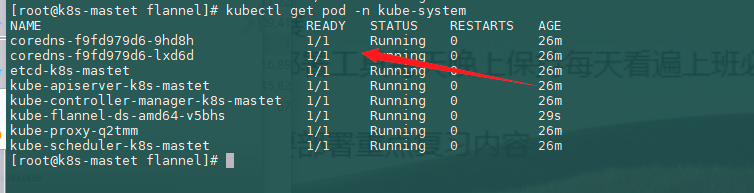
所有node节点操作
配置node节点加入集群:
如果报错开启ip转发:
# sysctl -w net.ipv4.ip_forward=1
在所有node节点操作,此命令为初始化master成功后返回的结果

每个人的都不一样,记得要保存好你们自己的
kubeadm join 192.168.246.166:6443 --token 93erio.hbn2ti6z50he0lqs \--discovery-token-ca-cert-hash sha256:3bc60f06a19bd09f38f3e05e5cff4299011b7110ca3281796668f4edb29a56d9

在master操作:
1.查看pods:
[root@kub-k8s-master ~]# kubectl get pods -n kube-system

总结第二种方法
用第一种方法,先把镜像都拉取下了,然后把tag打好。
写个脚本把所有镜像都上传到docker上面去
vim docker.sh
#!/bin/bash
docker load -i etcd.tar
docker load -i flannel.tar
docker load -i kube-apiserver.tar
docker load -i kube-controller-manager.tar
docker load -i kube-proxy.tar
docker load -i kube-scheduler.tar
docker load -i pause.tar
docker load -i coredns.tar
docker images
然后接着 配置使用网络插件这里做,不用下载镜像拉,直接编写配置文件就行。

会遇到的问题总结
查看异常pod信息:
[root@kub-k8s-master ~]# kubectl describe pods kube-flannel-ds-sr6tq -n kube-system
 遇到这种情况直接 删除异常pod:
遇到这种情况直接 删除异常pod:
[root@kub-k8s-master ~]# kubectl delete pod kube-flannel-ds-sr6tq -n kube-system
pod "kube-flannel-ds-sr6tq" deleted4.查看pods:
[root@kub-k8s-master ~]# kubectl get pods -n kube-system
 5.查看节点
5.查看节点
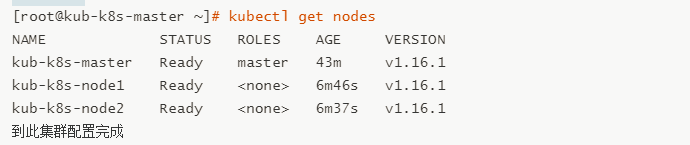
错误
问题1:服务器时间不一致会报错
查看服务器时间
问题2:kubeadm init不成功,发现如下提示,然后超时报错
[wait-control-plane] Waiting for the kubelet to boot up the control plane as static Pods from directory "/etc/kubernetes/manifests". This can take up to 4m0s
查看kubelet状态发现如下错误,主机master找不到和镜像下载失败,发现pause镜像是从aliyuncs下载的,其实我已经下载好了官方的pause镜像,按着提示的镜像名称重新给pause镜像打个ali的tag,最后重置kubeadm的环境重新初始化,错误解决
解决方式
重置节点(node上-也就是在被删除的节点上)
[root@kub-k8s-node1 ~]# kubeadm reset #所有机器操作
注1:需要把master也驱离、删除、重置,这里给我坑死了,第一次没有驱离和删除master,最后的结果是查看结果一切正常,但coredns死活不能用,搞了整整1天,切勿尝试
注2:master上在reset之后需要删除如下文件
rm -rf /var/lib/cni/ $HOME/.kube/config #所有机器操作
注意:如果整个k8s集群都做完了,需要重置按照上面步骤操作。如果是在初始化出错只需要操作重置节点
重新生成token
kubeadm 生成的token过期后,集群增加节点通过kubeadm初始化后,都会提供node加入的token:
You should now deploy a pod network to the cluster.
Run "kubectl apply -f [podnetwork].yaml" with one of the options listed at:https://kubernetes.io/docs/concepts/cluster-administration/addons/You can now join any number of machines by running the following on each node
as root:kubeadm join 192.168.246.166:6443 --token n38l80.y2icehgzsyuzkthi \--discovery-token-ca-cert-hash sha256:5fb6576ef82b5655dee285e0c93432aee54d38779bc8488c32f5cbbb90874bac
默认token的有效期为24小时,当过期之后,该token就不可用了。解决方法:
- 重新生成新的token:
解决方法:
1. 重新生成新的token:
[root@node1 flannel]# kubeadm token create
kiyfhw.xiacqbch8o8fa8qj
[root@node1 flannel]# kubeadm token list
TOKEN TTL EXPIRES USAGES DESCRIPTION EXTRA GROUPS
gvvqwk.hn56nlsgsv11mik6 <invalid> 2018-10-25T14:16:06+08:00 authentication,signing <none> system:bootstrappers:kubeadm:default-node-token
kiyfhw.xiacqbch8o8fa8qj 23h 2018-10-27T06:39:24+08:00 authentication,signing <none> system:bootstrappers:kubeadm:default-node-token2. 获取ca证书sha256编码hash值:
[root@node1 flannel]# openssl x509 -pubkey -in /etc/kubernetes/pki/ca.crt | openssl rsa -pubin -outform der 2>/dev/null | openssl dgst -sha256 -hex | sed 's/^.* //'
5417eb1b68bd4e7a4c82aded83abc55ec91bd601e45734d6aba85de8b1ebb0573. 节点加入集群:kubeadm join 18.16.202.35:6443 --token kiyfhw.xiacqbch8o8fa8qj --discovery-token-ca-cert-hash sha256:5417eb1b68bd4e7a4c82aded83abc55ec91bd601e45734d6aba85de8b1ebb057
几秒钟后,您应该注意到kubectl get nodes在主服务器上运行时输出中的此节点。上面的方法比较繁琐,一步到位:
kubeadm token create --print-join-command第二种方法:
token=$(kubeadm token generate)
kubeadm token create $token --print-join-command --ttl=0
这篇关于kubeadm方式部署k8s集群、v1.19.1版本,全程超详细的文章就介绍到这儿,希望我们推荐的文章对编程师们有所帮助!




